Bash-it - Bash Framework pour contrôler vos scripts et vos alias
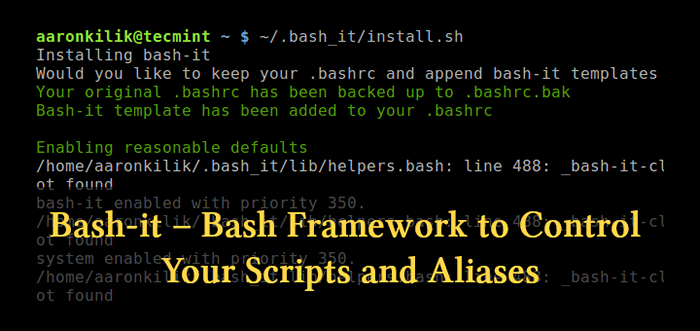
- 2379
- 417
- Maxence Arnaud
Bash-it est un paquet de commandes et de scripts de bash communautaire pour Bash 3.2+, qui sont livrés avec la complétion automatique, les thèmes, les alias, les fonctions personnalisées, et plus. Il propose un cadre utile pour développer, maintenir et utiliser des scripts de shell et des commandes personnalisées pour votre travail quotidien.
Si vous utilisez le Shell Bash au quotidien et que vous recherchez un moyen facile de garder une trace de tous vos scripts, alias et fonctions, alors Bash-it est pour toi! Arrêtez de polluer votre ~ / bac répertoire et .bashrc fichier, fourche / clone bash-it et commencer à pirater.
Comment installer Bash-it dans Linux
À installer Bash-it, Vous devez d'abord cloner le référentiel suivant à un emplacement de votre choix, par exemple:
$ git clone - Depth = 1 https: // github.com / bash-it / bash-it.git ~ /.bash_it
Ensuite, exécutez la commande suivante pour installer Bash-it (Il sauvegarde automatiquement votre ~ /.bash_profile ou ~ /.bashrc, Selon votre système d'exploitation). Tu vas être interrogé "Souhaitez-vous garder votre .Bashrc et appelez les modèles Bash-it à la fin? [O / N]", Répondez selon votre préférence.
$ ~ /.bash_it / installer.shot
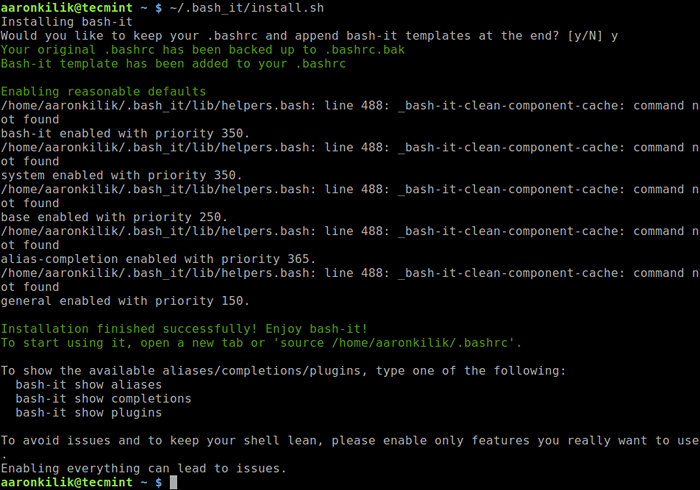 Installez Bash-it dans Linux
Installez Bash-it dans Linux Après l'installation, vous pouvez utiliser la commande LS pour vérifier bash-it Fichiers d'installation et répertoires comme indiqué.
$ ls .bash_it /
 Vérifiez l'installation de bash-it
Vérifiez l'installation de bash-it Pour commencer à utiliser Bash-it, Ouvrez un nouvel onglet ou exécutez:
$ source $ home /.bashrc
Comment personnaliser le bash-it dans Linux
Customiser Bash-it, vous devez modifier votre modifié ~ /.bashrc Fichier de démarrage de shell. Pour répertorier tous les alias, compléments et plugins installés et disponibles exécutent les commandes suivantes, ce qui devrait également vous montrer comment les activer ou les désactiver:
$ bash-it show aliases $ bash-it show complétions $ bash-it show plugins
Ensuite, nous montrerons comment activer les alias, mais avant cela, énumérez d'abord les alias actuels avec la commande suivante.
$ alias
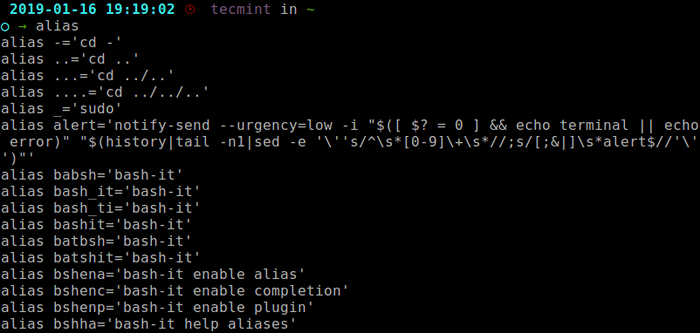 Afficher les alias actuels dans Linux
Afficher les alias actuels dans Linux Tous les alias sont situés dans le $ Home /.bash_it / alias / annuaire. Maintenant, activons les alias apt comme indiqué.
$ bash-it activer l'alias apt
 Activer les alias dans Linux
Activer les alias dans Linux Puis recharger bash-it Configure et vérifiez à nouveau les alias actuels.
$ bash-it recharger $ alias
De la sortie de la commande Alias, le alias aptes sont maintenant activés.
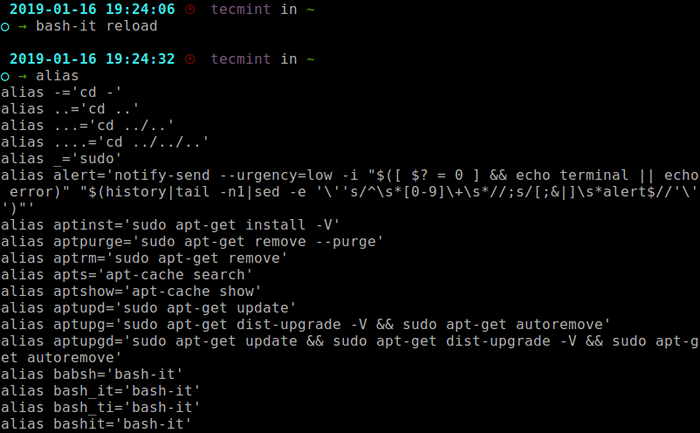 Vérifiez les alias actuels dans Linux
Vérifiez les alias actuels dans Linux Vous pouvez désactiver un alias nouvellement activé avec les commandes suivantes.
$ bash-it désactiver l'alias apt $ bash-it rechargement
 Désactiver les alias dans Linux
Désactiver les alias dans Linux Dans la section suivante, nous utiliserons des étapes similaires pour activer ou désactiver les compléments ($ Home /.bash_it / complétion /) et les plugins ($ Home /… bash_it / plugins /). Toutes les fonctionnalités activées sont situées dans le $ Home /.bash_it / activé annuaire.
Comment gérer le thème bash-it
Le thème par défaut pour bash-it est policier; vous pouvez vérifier cela en utilisant le BASH_IT_THEME ENV variable comme indiqué.
echo $ bash_it_theme
 Vérifiez le thème Bash-it
Vérifiez le thème Bash-it Vous pouvez trouver 50+ bash-it thèmes dans le $ Bash_it / thèmes annuaire.
$ ls $ bash_it / thèmes
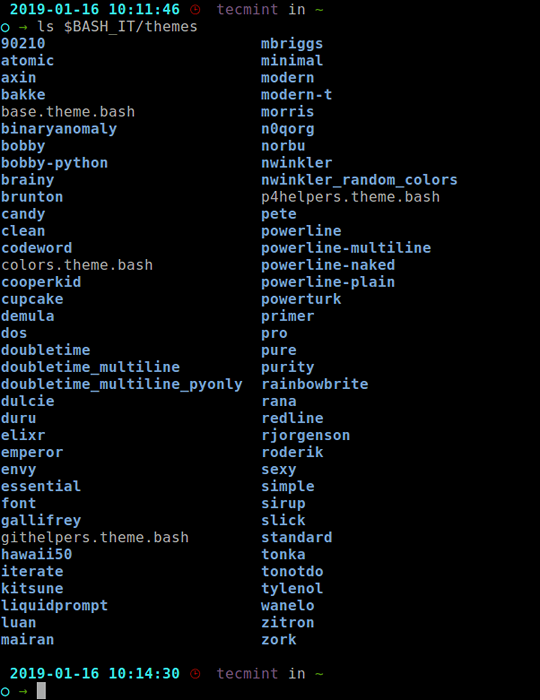 Voir les thèmes de bash-it
Voir les thèmes de bash-it Pour prévisualiser tous les thèmes de votre shell avant de l'utiliser, exécutez la commande suivante.
$ Bash_preview = True Bash-it Rechargement
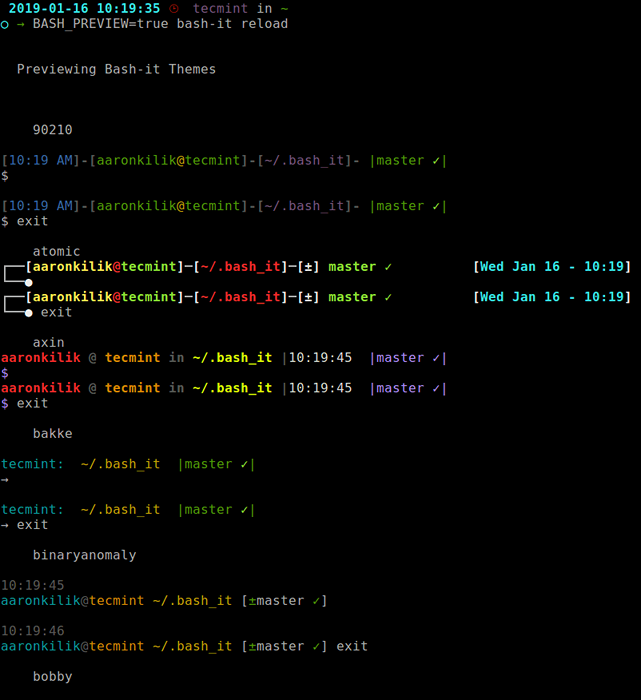 Aperçu de tous les thèmes Bash-it
Aperçu de tous les thèmes Bash-it Une fois que vous avez identifié un thème à utiliser, ouvrez votre .bashrc file et trouver la ligne suivante et modifier la valeur du nom du thème que vous souhaitez, par exemple:
$ export bash_it_theme = "essentiel"
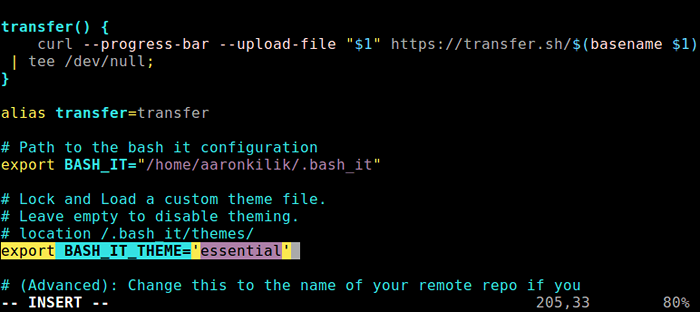 Changer le thème Bash-it
Changer le thème Bash-it Enregistrez le fichier et fermez-le, et procurez-le comme indiqué avant.
$ source $ home /.bashrc
Note: Si vous avez construit vos propres thèmes personnalisés en dehors de $ Bash_it / thèmes répertoire, pointer le Bash_it_theme Variable directement dans le fichier de thème:
exporter bash_it_theme = "/ path / vers / votre / personnalisé / thème /"
Et pour désactiver le thème, laissez la variable env en ame.
Export Bash_it_Theme = "
Comment rechercher des plugins, des alias ou des compléments
Vous pouvez facilement consulter lequel des plugins, des alias ou des compléments sont disponibles pour un langage de programmation spécifique, un cadre ou un environnement.
L'astuce est simple: recherchez simplement plusieurs termes liés à certaines des commandes que vous utilisez fréquemment, par exemple:
$ bash-it Search Python Pip Pip3 pipenv $ bash-it search git
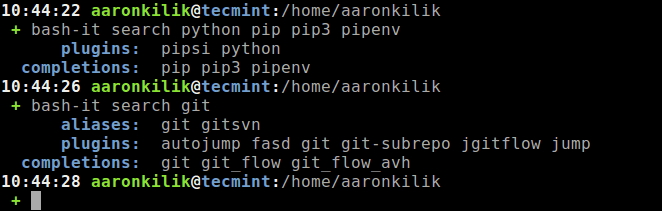 Recherche dans Bash-it
Recherche dans Bash-it Pour afficher les messages d'aide pour les alias, les compléments et les plugins, exécutez:
$ bash-it Aide alias $ bash-it Aide complétion $ bash-it help plugins
Vous pouvez créer vos propres scripts et alias personnalisés dans les fichiers suivants dans les répertoires respectifs:
Alias / Custom.alias.Achèvement / coutume de bash.achèvement.Bash Lib / Custom.Bash Plugins / Custom.plugins.Bash Custom / Thèmes //.thème.frapper
Mise à jour et désinstallation de bash-it
Pour mettre à jour Bash-it vers la dernière version, exécutez simplement:
$ bash-it Mise à jour
Si vous n'aimez plus Bash-it, vous pouvez le désinstaller en exécutant les commandes suivantes.
$ cd $ bash_it $ ./ désinstaller.shot
Le désinstaller.shot Le script restaurera votre fichier de démarrage de bash précédent. Une fois qu'il a terminé l'opération, vous devez retirer le répertoire Bash-It de votre machine en exécutant.
$ rm -rf $ bash_it
Et n'oubliez pas de démarrer un nouveau shell pour les changements récents à travailler ou de le trouver à nouveau comme indiqué.
$ source $ home /.bashrc
Vous pouvez voir toutes les options d'utilisation en fonctionnant:
$ Bash-it Aide
Enfin, Bash-it Livré avec un certain nombre de fonctionnalités intéressantes liées à Git.
Pour plus d'informations, consultez le référentiel Bash-It Github: https: // github.com / bash-it / bash-it.
C'est tout! Bash-it est un moyen facile et productif de garder tous vos scripts et alias bash sous contrôle. Si vous avez des questions à poser, utilisez le formulaire de rétroaction ci-dessous.

